Eh bien, Microsoft Edge est actuellement le deuxième navigateur Web le plus populaire après Google Chrome. Comparé à Google Chrome, le navigateur Edge est léger et consomme moins de ressources. Bien que le navigateur Edge soit généralement exempt de bogues, les utilisateurs peuvent toujours rencontrer des problèmes lors de la navigation sur le Web ou de l’accès à certaines fonctionnalités.
Si vous modifiez fréquemment les paramètres du navigateur Edge et activez les fonctionnalités expérimentales, vous pouvez ressentir le besoin de réinitialiser les paramètres du navigateur. C’est une bonne idée de réinitialiser les paramètres du navigateur si nécessaire, car cela peut vous éviter de nombreux problèmes.
Lire également : Télécharger le programme d’installation hors ligne de Microsoft Edge
Étapes pour réinitialiser Microsoft Edge Paramètres par défaut
Vous pouvez réinitialiser les paramètres du navigateur Edge lorsque le navigateur commence à agir lentement ou affiche des s indésirables. Par conséquent, si vous rencontrez des problèmes avec le navigateur Edge, vous devez réinitialiser le navigateur aux paramètres par défaut. Ci-dessous, nous avons partagé un guide étape par étape sur la réinitialisation des paramètres par défaut de Microsoft Edge.
Réinitialiser les paramètres du navigateur Edge sur PC
Si vous utilisez le navigateur Edge sur votre bureau, vous devez suivre ces étapes pour réinitialiser les paramètres du navigateur. Voici quelques-unes des étapes simples que vous devez suivre.
1. Cliquez sur la recherche Windows 11 et tapez Navigateur Edge. Ensuite, ouvrez le navigateur Edge à partir de la liste des résultats correspondants.
2. Lorsque les options du navigateur Edge, cliquez sur les trois points et sélectionnez Paramètres.
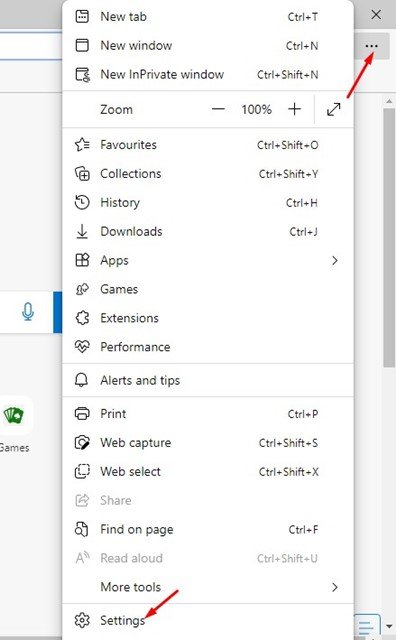
3. Sur la page Paramètres Edge, cliquez sur l’option Réinitialiser Paramètres dans la barre latérale gauche.
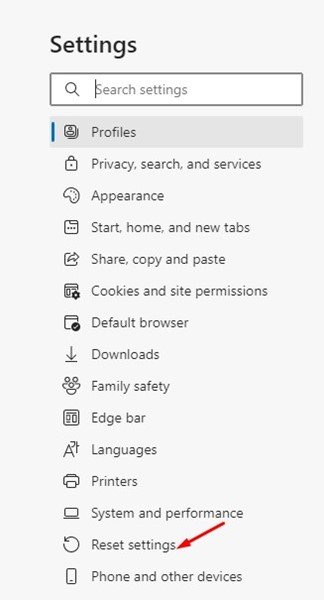
4. Cliquez sur Restaurer les paramètres à leurs valeurs par défaut dans le volet de droite.
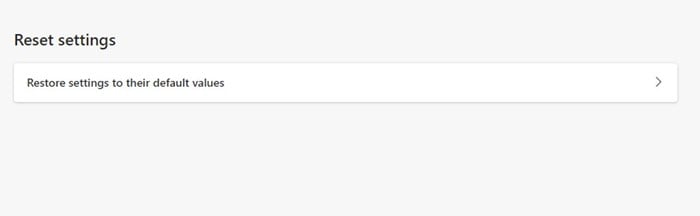
5. À l’invite de confirmation des paramètres de réinitialisation, cliquez à nouveau sur le bouton Réinitialiser.
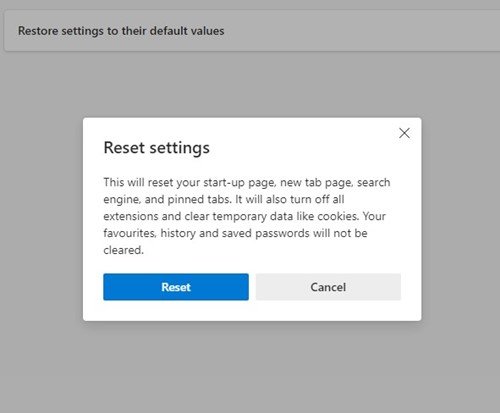
C’est tout ! Cela réinitialisera les paramètres du navigateur Edge par défaut.
Réinitialiser les paramètres du navigateur Edge sur mobile
Eh bien, le navigateur Edge sur mobile ne vous offre pas d’option pour réinitialiser les paramètres du navigateur. Par conséquent, vous devez effacer les données de l’application et le fichier de cache pour réinitialiser tous les paramètres du navigateur. Voici ce que vous devez faire.
1. Tout d’abord, maintenez l’icône de l’écran d’accueil Edge et appuyez sur l’option Informations sur l’application.
2. Sur la page d’informations sur l’application, appuyez sur l’option Utilisation du stockage.
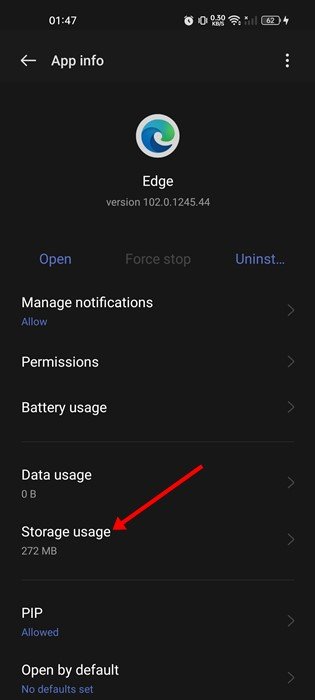
3. Ensuite, appuyez sur la page d’utilisation du stockage sur Vider le cache puis sur Effacer les données.
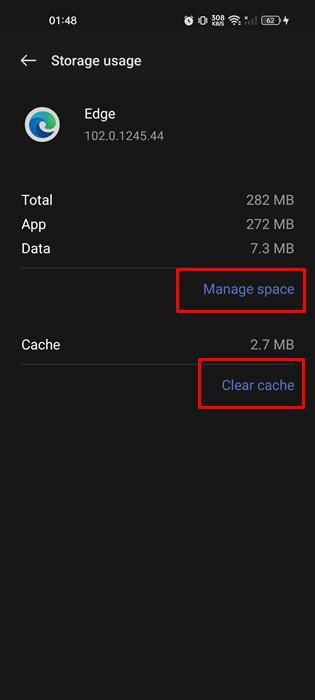
C’est tout ! Cela effacera les données et les paramètres enregistrés du navigateur Edge sur Android.
Lire également : Comment utiliser Microsoft Edge Drop pour partager des fichiers sur plusieurs appareils ?
La réinitialisation des paramètres de Microsoft Edge peut résoudre de nombreux problèmes. problèmes et libérez de l’espace de stockage sur votre PC et votre mobile. Donc, c’est tout sur la façon de réinitialiser les paramètres du navigateur dans le navigateur Edge. Si vous avez des doutes sur la réinitialisation des paramètres du navigateur dans Edge, faites-le nous savoir dans les commentaires.
